Как узнать, не раскрывает ли ваш почтовый провайдер ваш IP-адрес получателям
Отправка кому-либо электронного письма может раскрыть о вас больше информации, чем вы, возможно, захотите раскрыть. Каждый раз, когда вы отправляете кому-то электронное письмо, отправляется так называемая информация заголовка.
Эта информация заголовка, как и заголовки, которые добавляются к соединениям в вашем веб-браузере, может раскрывать информацию о ПК и соединении с получателем.
Среди информации может быть IP-адрес компьютера, на котором было составлено электронное письмо. Можно отследить IP-адрес до владельца учетной записи подключения к Интернету на дату и время, когда он был использован для отправки адреса электронной почты.
В дополнение к этому, инструменты могут использоваться для поиска IP-адреса в мире, чтобы вы также знали о стране и его общем местонахождении.
В зависимости от того, какого провайдера электронной почты вы используете, IP-адрес может быть включен в каждое отправляемое вами сообщение или только в сообщения, которые вы отправляете через сторонние или собственные службы.
Если вы используете Gmail, вы можете заметить, что IP-адрес не включен, если вы используете веб-службу, но что он включен, если вы используете стороннюю программу, такую как Thunderbird или Microsoft Outlook.
Что касается двух других основных почтовых сервисов: IP-адреса скрыты при использовании Outlook.com, а Yahoo Mail отображает IP-адрес отправителя в заголовке сообщения.
Узнайте, не раскрывает ли ваш почтовый провайдер ваш IP-адрес
Самый простой способ проверить, добавлен ли ваш IP-адрес в электронные письма, — это отправить электронное письмо самому себе и впоследствии проанализировать его заголовок.
Как отображать заголовки писем
В зависимости от того, какую программу или службу вы используете, это легче сказать, чем сделать:
Gmail (Google Mail)
- Войдите в свою учетную запись Gmail на официальном сайте.
- Откройте сообщение, которое хотите проанализировать.
- Щелкните правой кнопкой мыши стрелку вниз, которая отображается рядом с кнопкой ответа в заголовке «от» и «дата и время».
- Выберите «Показать оригинал», чтобы отобразить электронное письмо, включая все его заголовки.
Outlook.com
- Войдите в свою учетную запись Outlook.com.
- Выберите сообщение, которое хотите исследовать.
- Найдите значок стрелки вниз «Действия» в строке имени.
- Щелкните по нему и выберите «Просмотреть источник сообщения».
Почта Яху
- Войдите в свою учетную запись Yahoo Mail.
- Найдите сообщение, которое хотите просмотреть, и щелкните его.
- Выберите «Еще» и нажмите «Просмотреть полный заголовок».
Mozilla Thunderbird
- Щелкните письмо в почтовом клиенте.
- Заголовок отображается поверх содержимого электронной почты.
Что искать
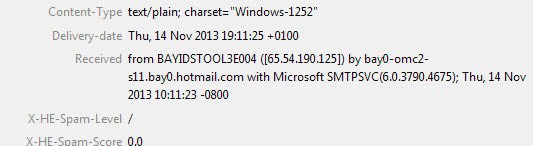
Теперь, когда ясно, как отображать заголовки электронной почты, вам нужно знать, что вам следует искать, поскольку они могут содержать много информации, не имеющей отношения к этому.
Вам нужно найти заголовок «Получено», в котором должен отображаться IP-адрес отправителя или службы, из которой он был отправлен.
Откуда ты знаешь, что это твое? Воспользуйтесь нашим сладкий скрипт поиска IP для отображения вашего текущего IP-адреса и сравните его с тем, что вы нашли в заголовке письма.
Альтернатива
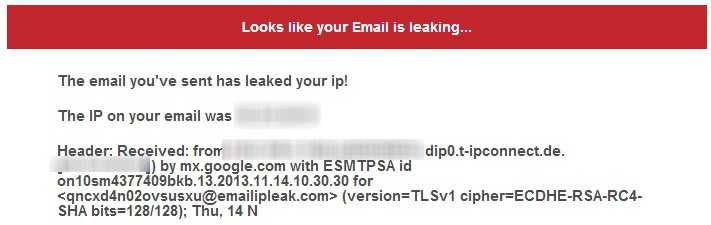
Утечка IP-адреса электронной почты — это сторонняя служба, которую вы также можете использовать. Служба «просит» вас отправить электронное письмо на адрес, который она генерирует для вас случайным образом.
Как только вы это сделаете, подождите немного и посмотрите страницу, на которой вы находитесь. Если провайдер электронной почты раскрывает ваш IP-адрес, служба уведомляет вас об этом.
В противном случае ничего не происходит. Если экран не изменился через пару минут, вы можете быть уверены, что ничего не произошло, при условии, что письмо пришло благополучно.
Вывод
Если ваш провайдер электронной почты добавляет ваш IP-адрес в электронные письма, вы можете рассмотреть возможность использования службы виртуальной частной сети при отправке важных электронных писем, чтобы скрыть IP-адрес вашего компьютера от получателя.
Или, если вы используете Gmail, вы можете создавать эти электронные письма через веб-интерфейс, а не на сторонних клиентах.